Il menu-ancora è una funzionalità utile in Elementor che ti consente di indirizzare specifici segmenti del tuo sito web. In questo modo puoi offrire agli utenti un'esperienza di navigazione intuitiva. In questa guida ti spiegherò come utilizzare efficacemente i menu ancor per passare da un punto della tua pagina a un altro.
Principali conclusioni
- I menu ancor in Elementor consentono una navigazione semplice verso sezioni specifiche della pagina.
- Con un'ID chiara è possibile creare link diretti agli ancoraggi corrispondenti.
- L'uso dei menu ancor migliora la navigazione, specialmente su pagine lunghe.
Guida passo passo
Per prima cosa apri la tua pagina WordPress con Elementor. Vai alla pagina in cui desideri inserire i menu ancor.
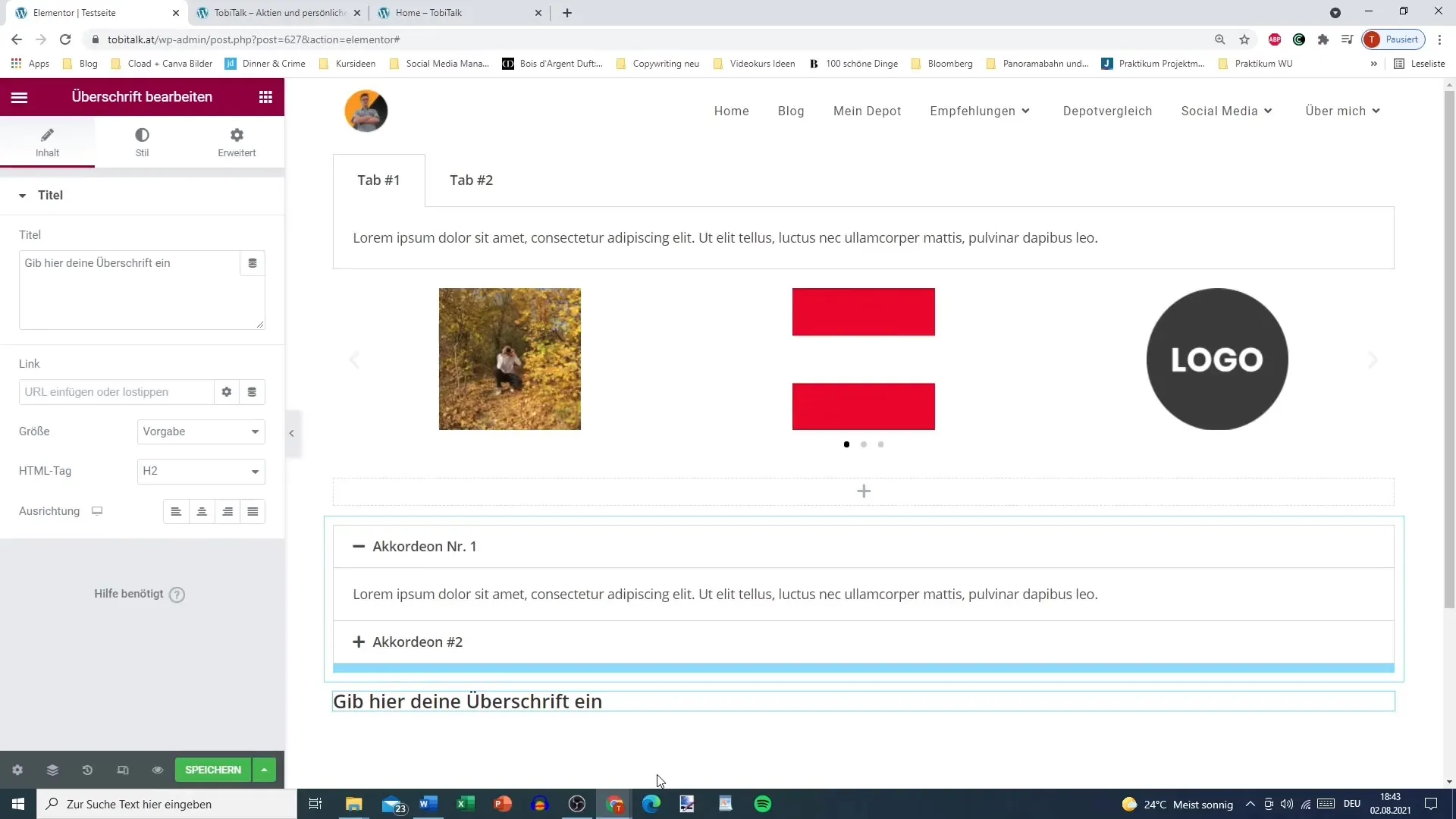
1. Inserire il menu ancor
Il primo passo è creare un nuovo menu ancor. Questo avviene nella sezione "Generale" di Elementor. Cerca l'elemento ancor e trascinalo nell'area desiderata, ad esempio in cima alla pagina.
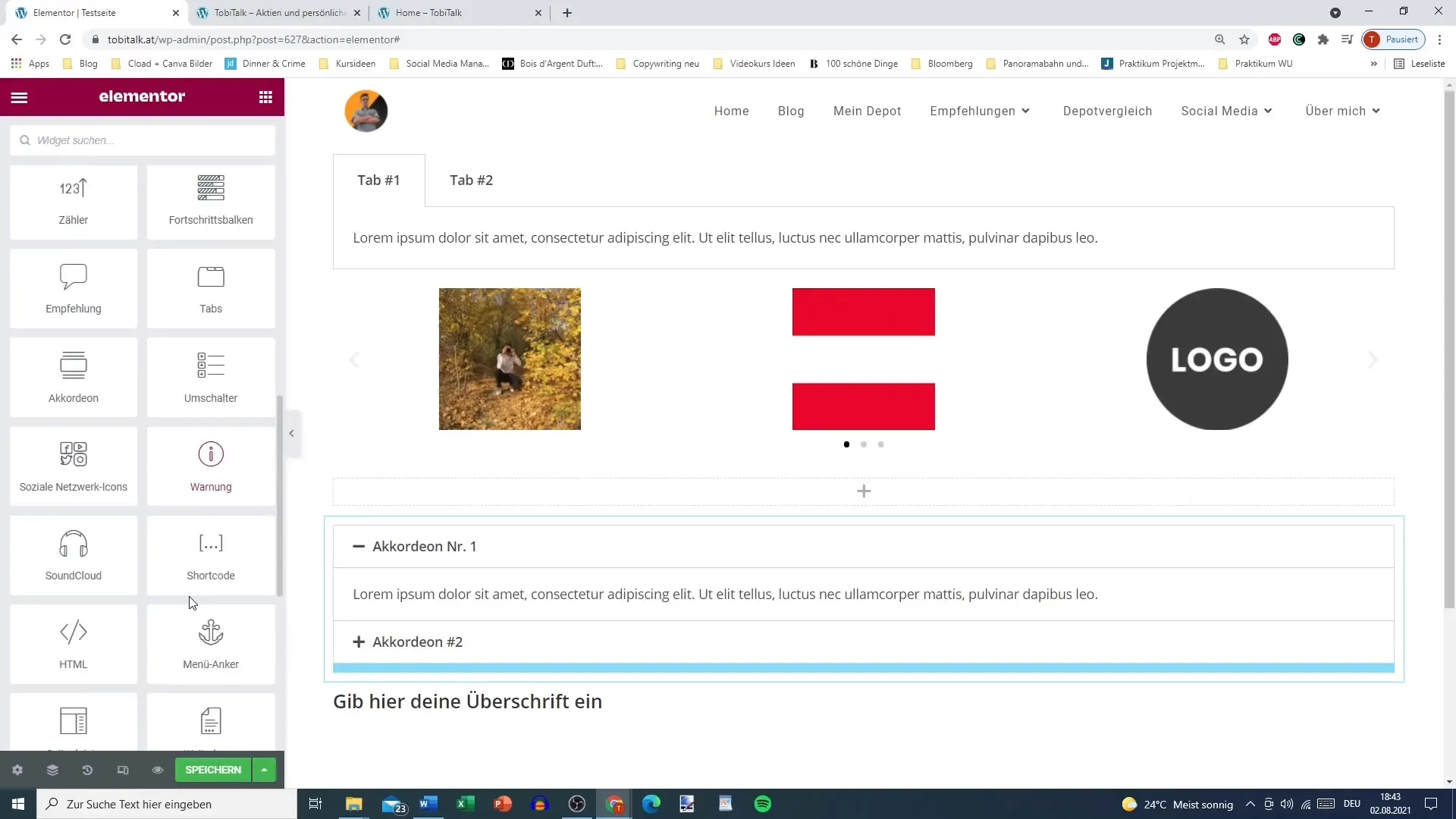
2. Definire le ID
Ora assegna un nome a un'ID. Questa ID è fondamentale per il collegamento successivo. Ad esempio, potresti scegliere l'ID "testiid". Assicurati di non utilizzare caratteri speciali. Sono consentiti numeri e lettere, quindi "testiid10" sarebbe una scelta valida. Copia l'ID per utilizzarla successivamente.
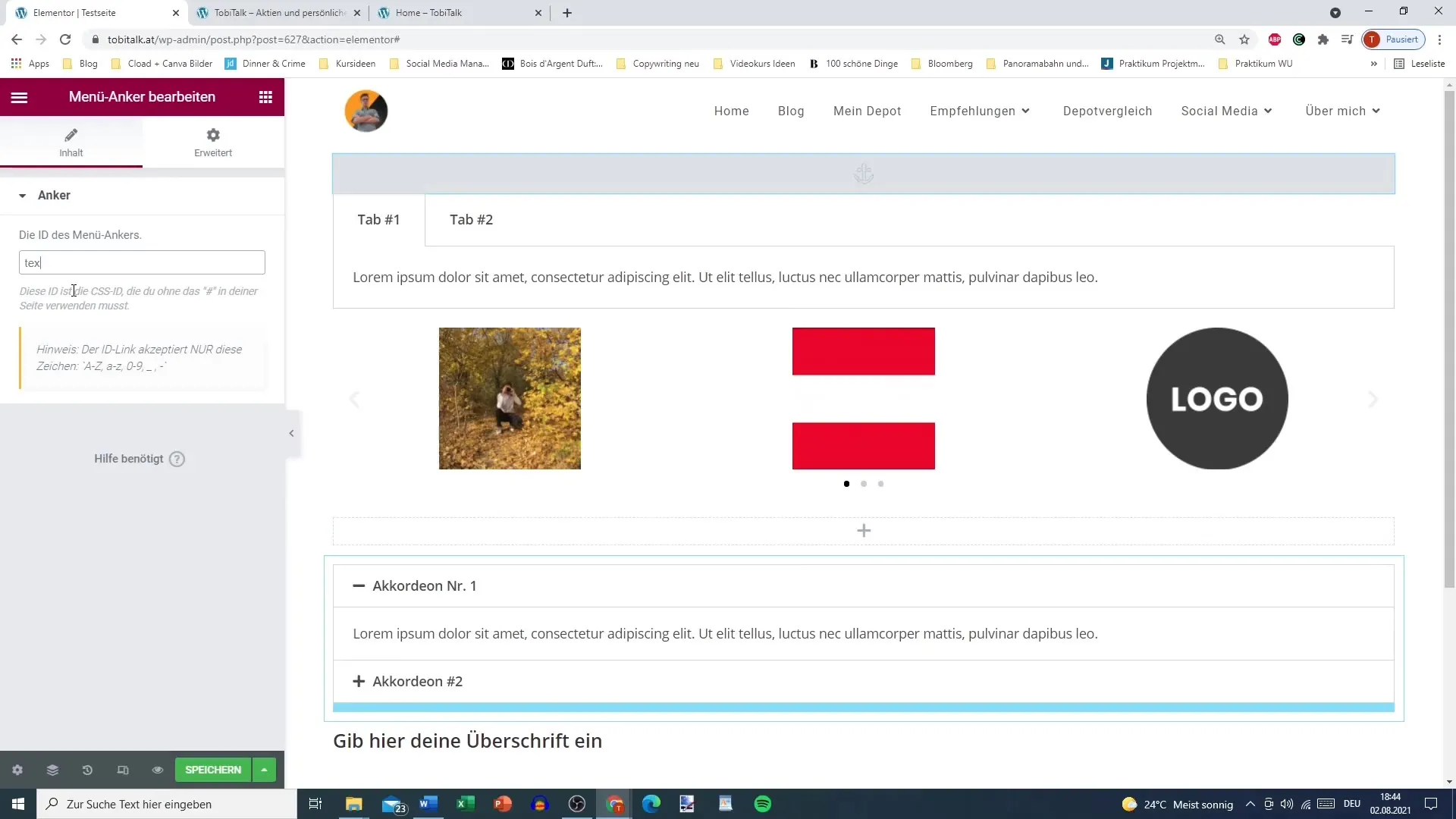
3. Applicare l'ancora al contenuto
Ora applica l'ID. Trascina l'ancora nella posizione desiderata, ad esempio su un'intestazione o un'altra sezione. Qui puoi utilizzare l'ID "testiid" per creare il collegamento in seguito.
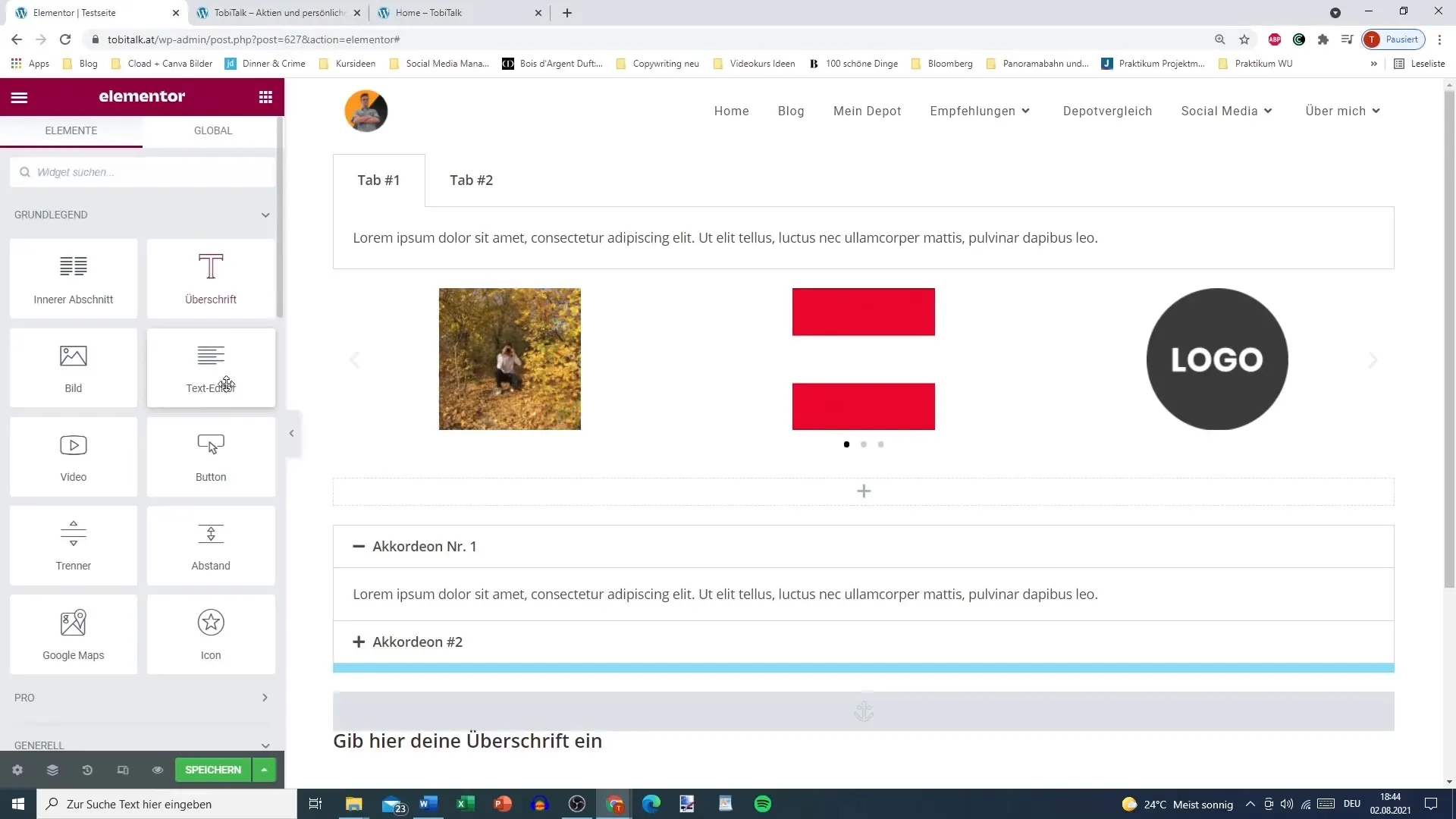
4. Inserire un secondo ancoraggio
Se hai bisogno di più collegamenti ad ancora, puoi aggiungere un altro ancoraggio per un'altra sezione, ad esempio per una raccolta di immagini. Chiamalo "io sono" e colloca di conseguenza.
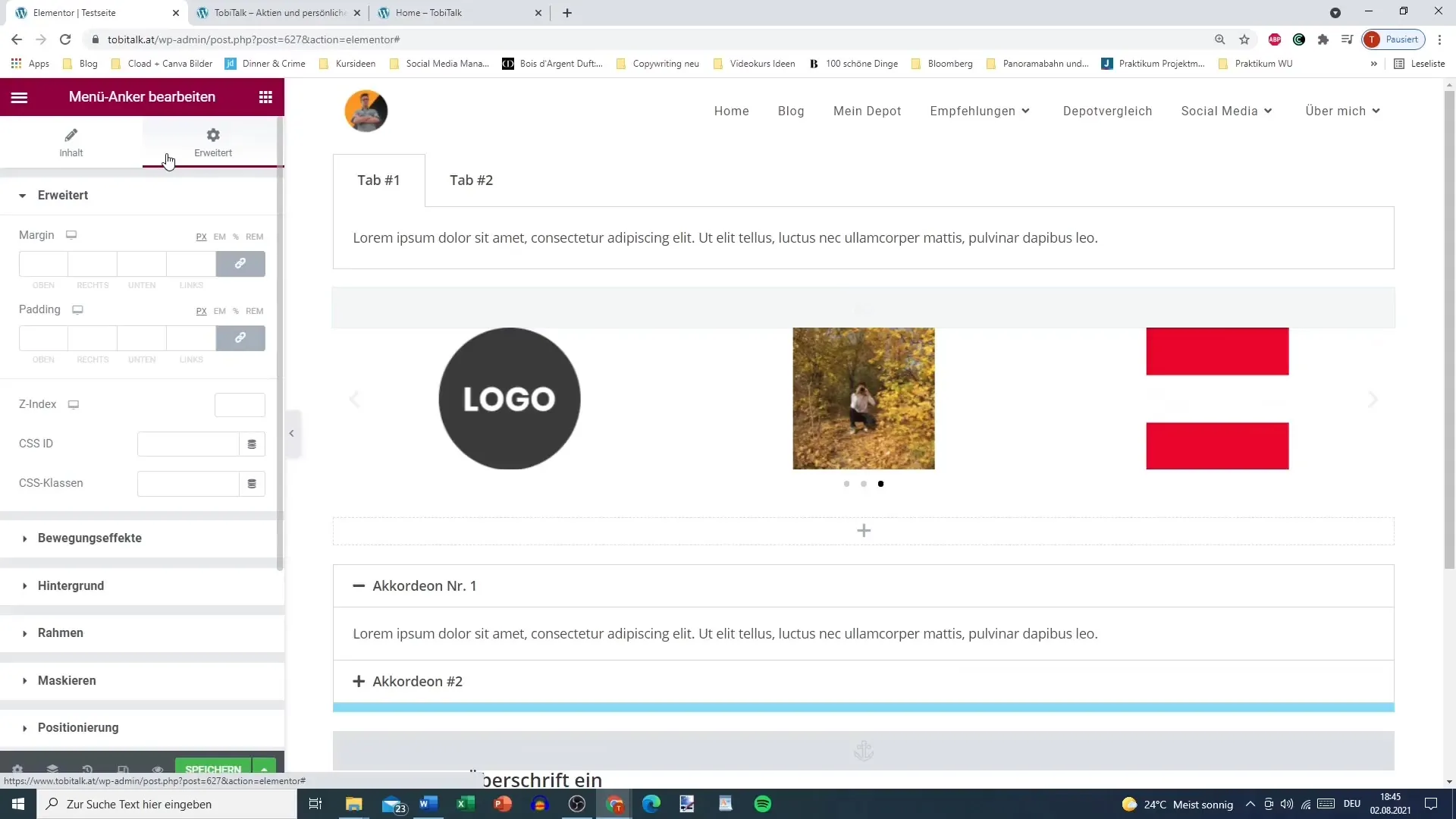
5. Aggiungere un pulsante con il collegamento
È ora il momento di creare un pulsante che punti a uno degli ancoraggi. Puoi farlo modificando il pulsante e inserendo il collegamento. Il collegamento dovrebbe essere nel formato "#testiid". Salva le modifiche una volta inserito il collegamento.
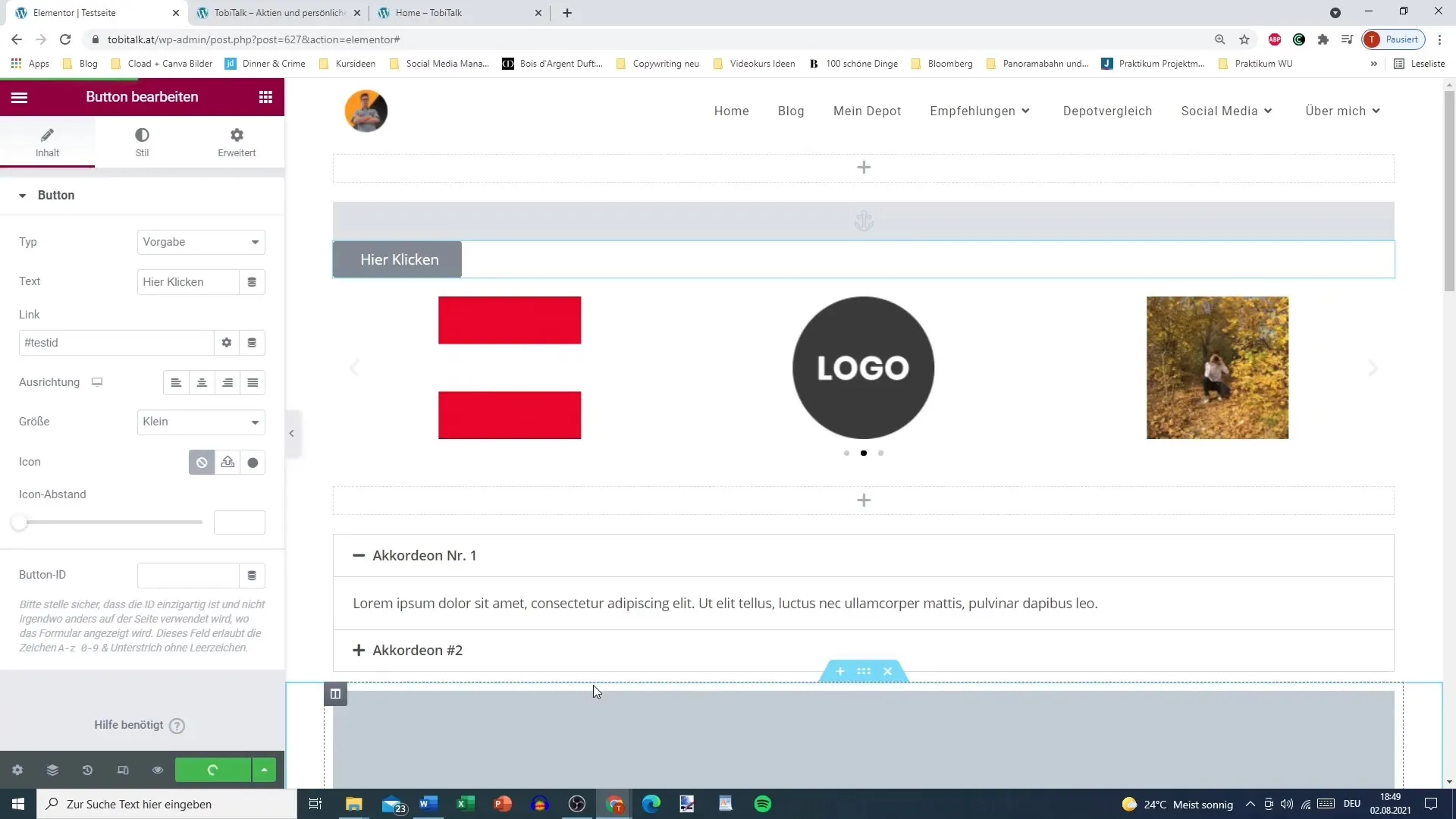
6. Salvare e testare le modifiche
Dopo aver creato i collegamenti per i pulsanti ed i collegamenti ancoraggi, salva le modifiche. Aggiorna la pagina e testa i pulsanti. Ora dovrebbero portarti alle sezioni desiderate.
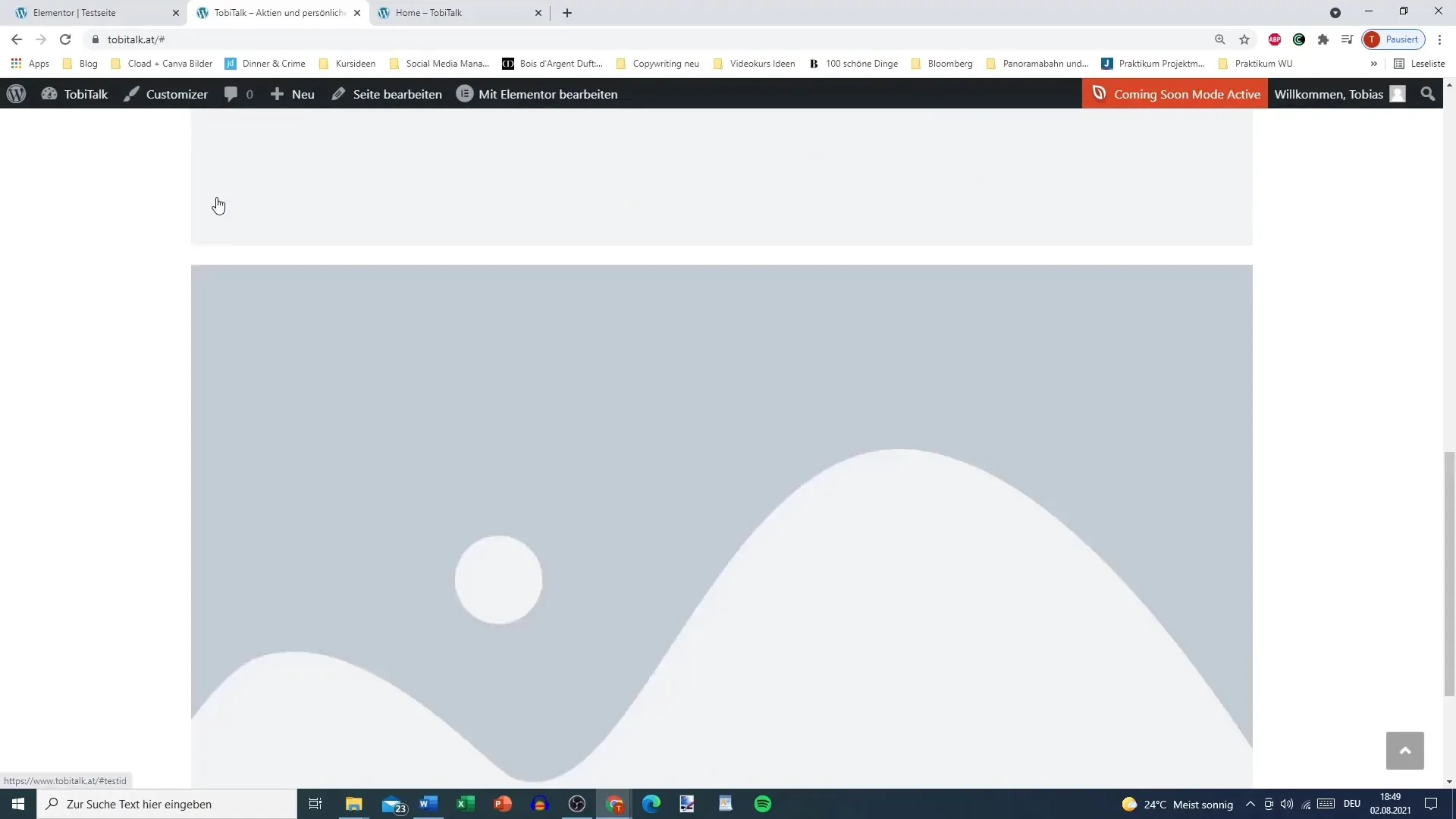
7. Aggiungere ulteriori collegamenti
Se desideri aggiungere ulteriori pulsanti con collegamenti ad altri ancoraggi, ripeti la procedura. La creazione dei collegamenti rimane la stessa, dovrai solo aggiungere l'ID specifico.
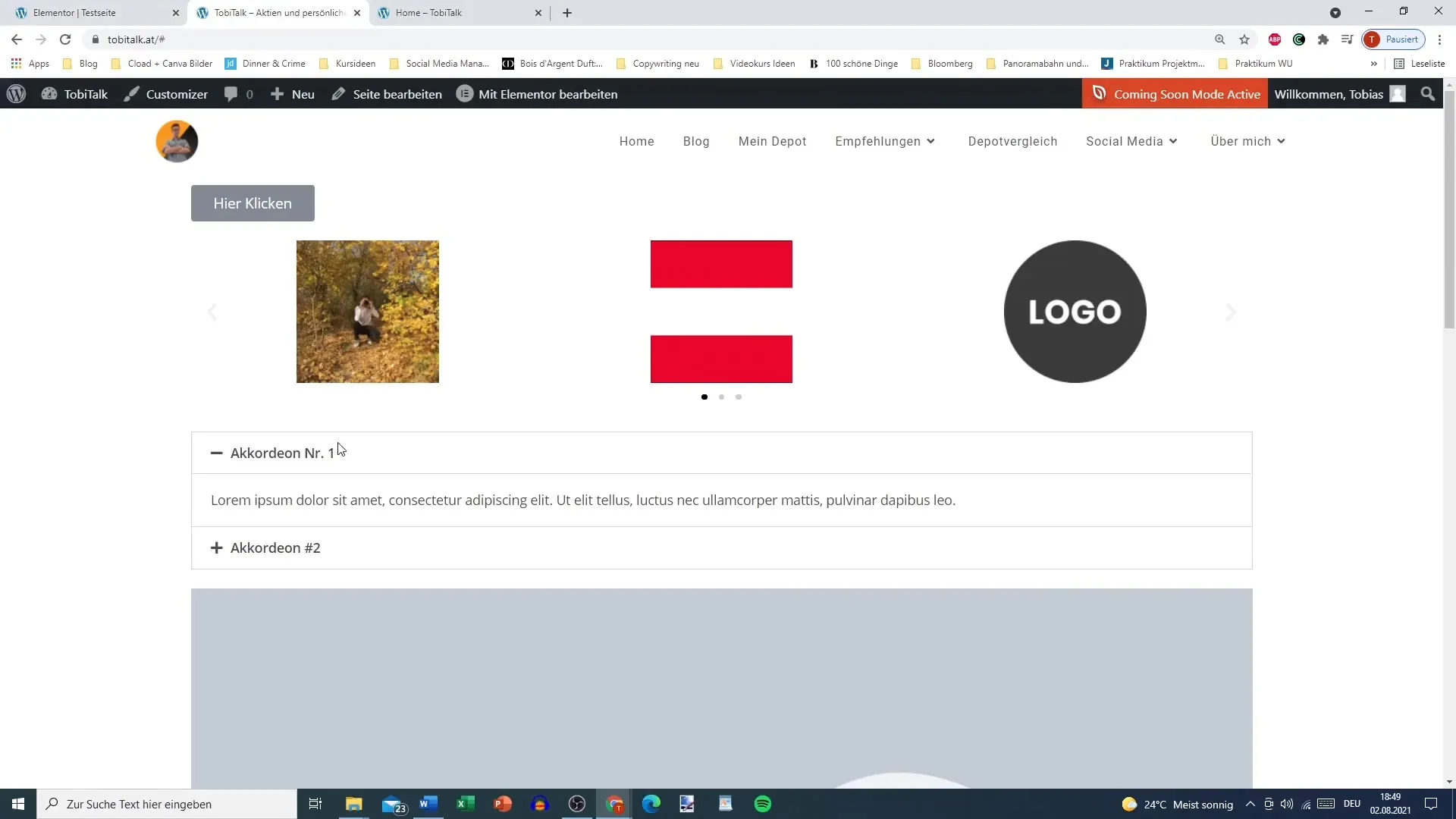
8. Utilizzo dei menu ancor su pagine lunghe
Le menu ancor sono particolarmente utili quando hai pagine lunghe, come ad esempio le pagine di informazioni legali o sulla privacy. Gli utenti possono navigare direttamente ai punti desiderati sulla pagina, aumentando la facilità d'uso.
9. Flessibilità nel design
Puoi anche decidere se preferisci utilizzare pulsanti o intestazioni per rendere visibili i tuoi collegamenti ancor. Un design flessibile dovrebbe riflettere il tuo tocco personale.
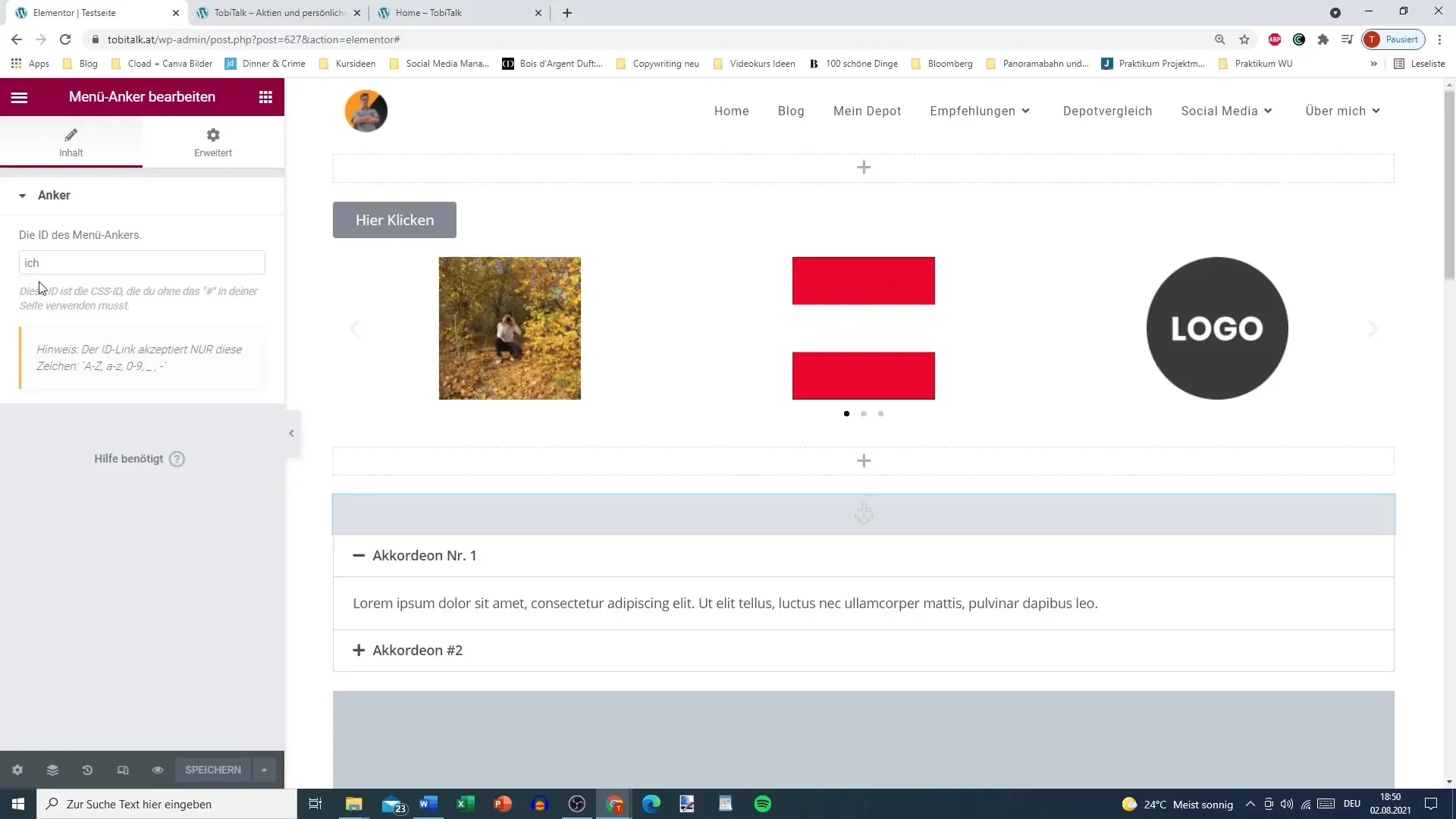
Riepilogo
Gli ancoraggi del menu sono un modo semplice ma efficace per ottimizzare la navigazione sul tuo sito web. Con pochi passaggi, puoi migliorare notevolmente il percorso degli utenti e offrire un'esperienza migliore. Ricorda che ogni ID deve essere univoca per evitare conflitti.
Domande frequenti
Cosa sono gli ancoraggi del menu?Un anello di menù consente di navigare verso una sezione specifica di un sito web.
Come posso creare un'ancoraggio del menu?Innanzitutto, aggiungi un ancoraggio in Elementor e assegna un ID univoco.
Gli accenti sono ammessi negli ID?No, dovrebbero essere evitati. Usa lettere e numeri invece.
Posso usare più ancoraggi del menu sulla stessa pagina?Sì, puoi inserire quante volte desideri gli ancoraggi del menu in una pagina.
Cosa succede se cambio l'ID?Se cambi l'ID di un ancoraggio, dovrai anche adeguare i link che vi si riferiscono di conseguenza.


